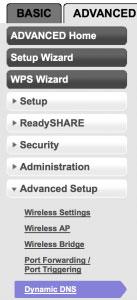Den här guiden hjälper dig att ställa in och konfigurera Dynamic DNS (DDNS) på din Netgear-router. Att använda dynamisk DNS inbyggd i routern innebär att du inte behöver hålla din dator igång hela tiden på nätverket för att komma åt nätverket på distans.
Vad är Dynamic DNS (DDNS)?
För att veta vad DDNS är måste du först förstå DNS. DNS står för Domain Name System. Du kan lära dig mer i artikeln: Lär dig om DNS, Vad är DNS Lookup? . Men kort sagt är DNS en mekanism som associerar en domän, som quantrimang.com, med en IP-adress.
DNS är användbart eftersom det är lättare för användare att komma ihåg en sträng med bokstäver än en sträng med siffror. (Detta liknar en telefonbok, där du bara behöver komma ihåg dina vänners namn istället för deras telefonnummer).
Dynamisk DNS, eller DDNS, är en av de mest användbara funktionerna i en WiFi-router för hemmet. Det är grunden för att vara värd för många tjänster i ditt hemnätverk. Exempel på dessa tjänster är VPN-servrar eller fjärrskrivbordsanslutningar. Åtminstone låter DDNS dig hantera din router när du lämnar hemmet med hjälp av ett bekant webbgränssnitt.
Hur man ställer in och konfigurerar DDNS på Netgear router
Steg 1 : Logga in på Netgear-routern via standardgatewayen.
Steg 2 : Klicka på Avancerat och välj sedan Dynamisk DNS.

Klicka på Avancerat och välj sedan Dynamisk DNS
Steg 3 : Välj Använd dynamisk DNS . Välj www.No-IP.com från rullgardinsmenyn. Ange ditt No-IP Host Name, Username and Password (värdnamn, användarnamn och No-IP lösenord).

Välj Använd dynamisk DNS
Steg 4 : Klicka på Använd.
Alla operationer avslutade! Netgear-routrar kommer nu att skicka uppdateringar utan IP när IP-adressen ändras.
Om du använder en Draytek-router, se instruktionerna: Hur man ställer in och konfigurerar DDNS på en Draytek-router för detaljer om hur man gör detta.